Οι συντομεύσεις επιφάνειας εργασίας προσφέρουν εύκολη πρόσβαση σε αρχεία, προγράμματα και φακέλους. Στα Windows 7 και παλαιότερες εκδόσεις των Windows, θα μπορούσαμε να δημιουργήσουμε συντόμευση σε ένα πρόγραμμα στην επιφάνεια εργασίας κάνοντας δεξί κλικ στο πρόγραμμα στο μενού Έναρξη, κάνοντας κλικ στην επιλογή Αποστολή σε και στη συνέχεια κάνοντας κλικ στην επιλογή Επιφάνεια εργασίας (δημιουργία συντόμευσης).
Στα Windows 10, δεν λαμβάνετε την επιλογή "Αποστολή σε" όταν κάνετε δεξί κλικ σε ένα πρόγραμμα στο μενού "Έναρξη". Λόγω αυτής της αλλαγής, πολλοί χρήστες που αναβαθμίζονται από τα Windows 7 στα Windows 10 δυσκολεύονται να δημιουργήσουν συντομεύσεις προγράμματος στην επιφάνεια εργασίας.

Σε αυτόν τον οδηγό, θα δούμε όλους τους τρόπους για να δημιουργήσετε συντομεύσεις επιφάνειας εργασίας για προγράμματα στα Windows 10.
Μέθοδος 1 από 3
Δημιουργήστε συντόμευση προγράμματος στην επιφάνεια εργασίας μεταφέροντας και αποθέτοντας
Όπως τα Windows 7, τα Windows 10 υποστηρίζουν επίσης τη μεταφορά και απόθεση συντομεύσεων προγράμματος από το μενού Έναρξη στην επιφάνεια εργασίας για να δημιουργήσετε συντομεύσεις επιφάνειας εργασίας. Η ίδια μέθοδος μπορεί επίσης να χρησιμοποιηθεί για τη δημιουργία συντομεύσεων εφαρμογών στην επιφάνεια εργασίας.
Βήμα 1: Ελαχιστοποιήστε τα τρέχοντα προγράμματα και βεβαιωθείτε ότι μπορείτε να δείτε την επιφάνεια εργασίας.
Βήμα 2: Είτε πατήστε το πλήκτρο με το λογότυπο των Windows στο πληκτρολόγιο είτε κάντε κλικ στο κουμπί Έναρξη στη γραμμή εργασιών για να δείτε το μενού Έναρξη.
Βήμα 3: Κάντε κλικ στις εφαρμογές App και, στη συνέχεια, αναζητήστε το πρόγραμμα που θέλετε να δείτε στην επιφάνεια εργασίας ως συντόμευση, κάντε κλικ στην καταχώρηση προγράμματος και, στη συνέχεια, μεταφέρετε και τοποθετήστε την στην επιφάνεια εργασίας για να δημιουργήσετε μια συντόμευση προγράμματος στην επιφάνεια εργασίας.
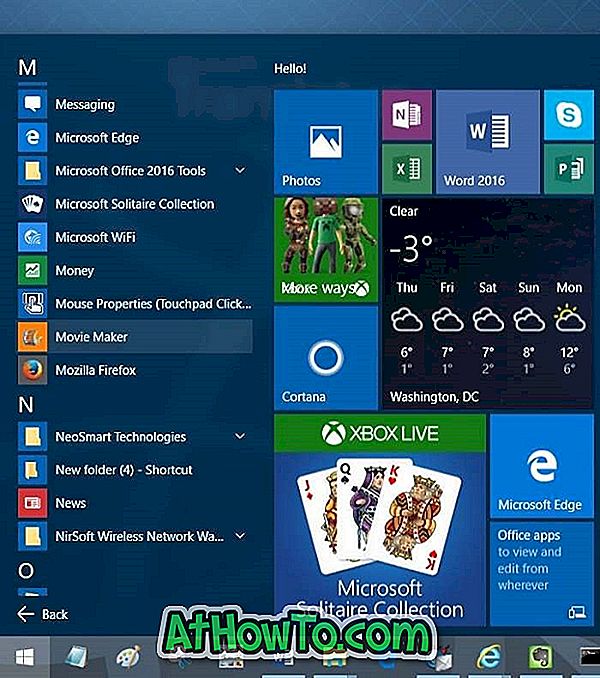
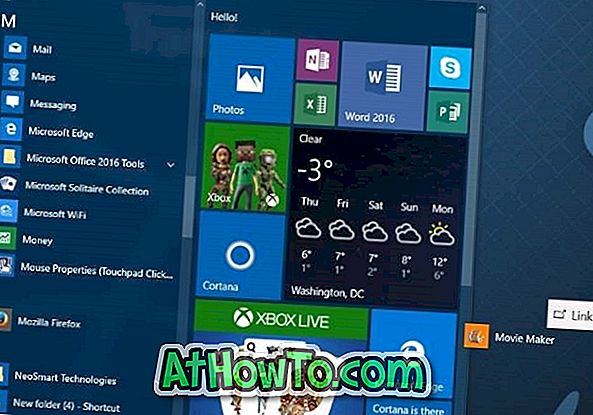
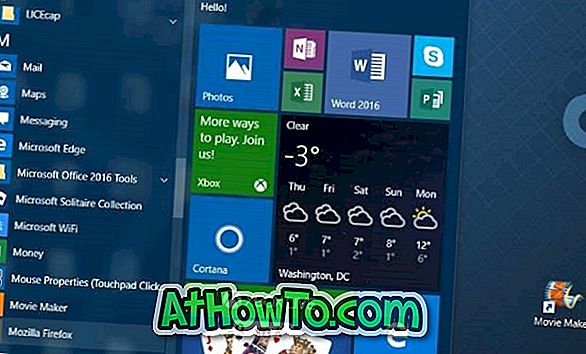
Η συντόμευση θα εμφανιστεί τώρα στην επιφάνεια εργασίας. Αν δεν μπορείτε να δείτε εικονίδια στην επιφάνεια εργασίας, παρακαλούμε να εμφανίσετε τα εικονίδια της επιφάνειας εργασίας κάνοντας δεξί κλικ στην επιφάνεια εργασίας, κάνοντας κλικ στην επιλογή Προβολή και στη συνέχεια στην επιλογή Εμφάνιση εικονιδίων επιφάνειας εργασίας .
Μέθοδος 2 από 3
Δημιουργήστε συντόμευση επιφάνειας εργασίας δημιουργώντας συντόμευση σε εκτελέσιμο
Αν για κάποιο λόγο δεν είστε ικανοποιημένοι με την παραπάνω μέθοδο, μπορείτε να χρησιμοποιήσετε αυτήν τη μέθοδο για να δημιουργήσετε συντόμευση επιφάνειας εργασίας ενός προγράμματος.
Βήμα 1: Ανοίξτε το μενού Έναρξη είτε πατώντας το πλήκτρο με το λογότυπο των Windows είτε κάνοντας κλικ στο κουμπί Έναρξη.
Βήμα 2: Κάντε κλικ στην επιλογή Όλες οι εφαρμογές και βρείτε το πρόγραμμα στο οποίο θέλετε να δημιουργήσετε μια συντόμευση.
Βήμα 3: Κάντε δεξί κλικ στο πρόγραμμα, κάντε κλικ στο κουμπί Περισσότερα, και στη συνέχεια κάντε κλικ στο κουμπί Άνοιγμα τοποθεσίας αρχείου .
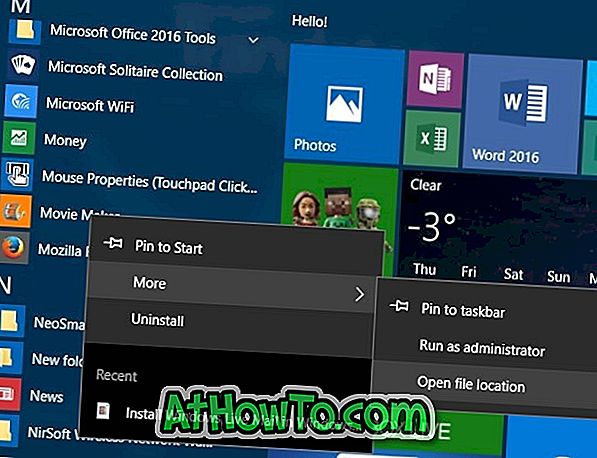
Βήμα 4: Τέλος, κάντε δεξί κλικ στη συντόμευση προγράμματος, κάντε κλικ στο κουμπί Αποστολή σε και, στη συνέχεια, κάντε κλικ στην επιλογή Επιφάνεια εργασίας (δημιουργία συντόμευσης) . Αυτό είναι!
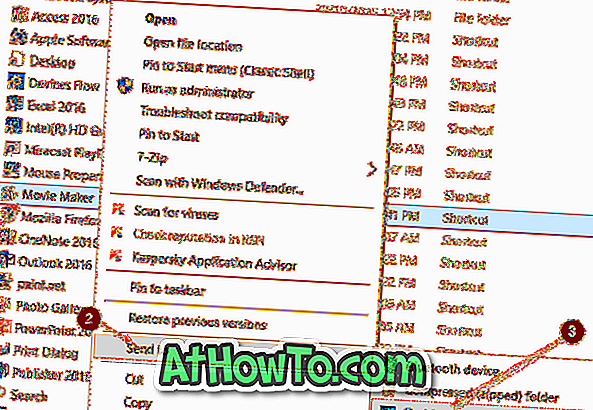
Μέθοδος 3 από 3
Ένας άλλος τρόπος για να δημιουργήσετε τη συντόμευση επιφάνειας εργασίας δημιουργώντας συντόμευση στο εκτελέσιμο πρόγραμμα
Βήμα 1: Ανοίξτε τη μονάδα δίσκου όπου είναι εγκατεστημένα τα Windows 10. Εάν τα Windows 10 είναι εγκατεστημένα στη μονάδα δίσκου "C", ανοίξτε το ίδιο.
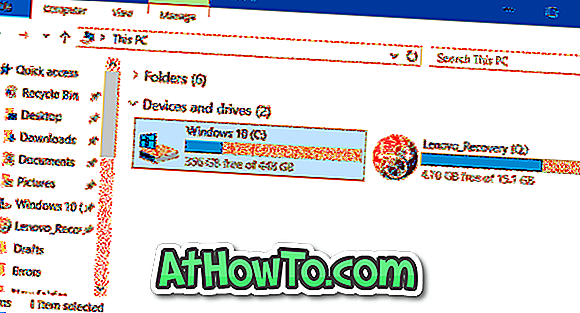
Βήμα 2: Ανοίξτε τους φακέλους προγραμμάτων και αρχείων προγραμμάτων (x86) το ένα μετά το άλλο και αναζητήστε το φάκελο που περιέχει το πρόγραμμα στο οποίο θέλετε να δημιουργήσετε μια συντόμευση επιφάνειας εργασίας. Στις περισσότερες περιπτώσεις, ο φάκελος θα έχει μια ετικέτα του προγράμματος ή της ετικέτας της εταιρείας / προγραμματιστή πίσω από το πρόγραμμα.
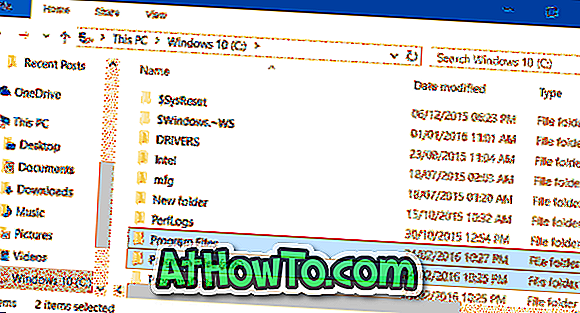
ΣΗΜΕΙΩΣΗ: Το φάκελο Files (x86) εμφανίζεται μόνο στον τύπο x64 των Windows. Εάν βρίσκεστε σε x86 Windows 10, όλα τα προγράμματα πρέπει να βρίσκονται κάτω από τα αρχεία προγράμματος, εκτός εάν αλλάξετε τον προεπιλεγμένο κατάλογο εγκατάστασης ή μετακινήσετε ένα πρόγραμμα σε άλλη μονάδα δίσκου.
Βήμα 3: Αναζητήστε το εκτελέσιμο αρχείο .exe του προγράμματος, κάντε δεξιό κλικ σε αυτό, κάντε κλικ στο κουμπί Αποστολή σε και, στη συνέχεια, κάντε κλικ στην επιλογή Επιφάνεια εργασίας (δημιουργία συντόμευσης) για να δημιουργήσετε μια συντόμευση του προγράμματος στην επιφάνεια εργασίας.
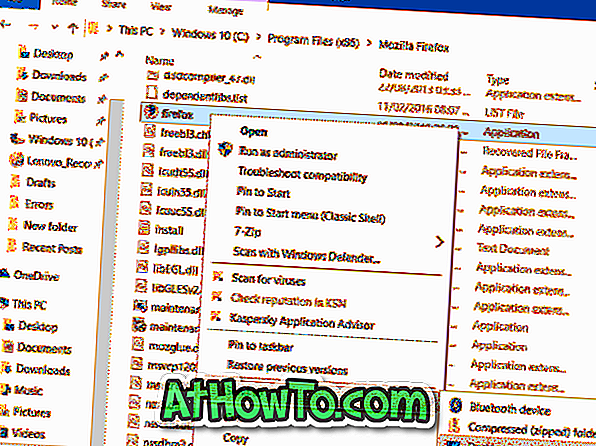
Οι συντομεύσεις επιφάνειας εργασίας σε προγράμματα μπορούν επίσης να δημιουργηθούν χρησιμοποιώντας τον νέο οδηγό συντομεύσεων, αλλά δεν συζητάμε εδώ, καθώς είναι πιο περίπλοκο από ό, τι οι παραπάνω μέθοδοι.













